-
第十课(十) 备份与压缩命令
普通类 -
- 支持
- 批判
- 提问
- 解释
- 补充
- 删除
-
-
tar命令
tar可以为文件和目录创建档案。利用tar,用户可以为某一特定文件创建档案(备份文件),也可以在档案中改变文件,或者向档案中加入新的文件。tar最初被用来在磁带上创建档案,现在,用户可以在任何设备上创建档案,如软盘。利用tar命令,可以把一大堆的文件和目录全部打包成一个文件,这对于备份文件或将几个文件组合成为一个文件以便于网络传输是非常有用的。Linux上的tar是GNU版本的。
语法:tar [主选项+辅选项] 文件或者目录
使用该命令时,主选项是必须要有的,它告诉tar要做什么事情,辅选项是辅助使用的,可以选用。
主选项:
c 创建新的档案文件。如果用户想备份一个目录或是一些文件,就要选择这个选项。
r 把要存档的文件追加到档案文件的未尾。例如用户已经作好备份文件,又发现还有一个目录或是一些文件忘记备份了,这时可以使用该选项,将忘记的目录或文件追加到备份文件中。
t 列出档案文件的内容,查看已经备份了哪些文件。
u 更新文件。就是说,用新增的文件取代原备份文件,如果在备份文件中找不到要更新的文件,则把它追加到备份文件的最后。
x 从档案文件中释放文件。
辅助选项:
b 该选项是为磁带机设定的。其后跟一数字,用来说明区块的大小,系统预设值为20(20*512 bytes)。
f 使用档案文件或设备,这个选项通常是必选的。
k 保存已经存在的文件。例如我们把某个文件还原,在还原的过程中,遇到相同的文件,不会进行覆盖。
m 在还原文件时,把所有文件的修改时间设定为现在。
M 创建多卷的档案文件,以便在几个磁盘中存放。
v 详细报告tar处理的文件信息。如无此选项,tar不报告文件信息。
w 每一步都要求确认。
z 用gzip来压缩/解压缩文件,加上该选项后可以将档案文件进行压缩,但还原时也一定要使用该选项进行解压缩。
例1:把/home目录下包括它的子目录全部做备份文件,备份文件名为usr.tar。
$ tar cvf usr.tar /home
例2:把/home目录下包括它的子目录全部做备份文件,并进行压缩,备份文件名为usr.tar.gz 。
$ tar czvf usr.tar.gz /home
例3:把usr.tar.gz这个备份文件还原并解压缩。
$ tar xzvf usr.tar.gz
例4:查看usr.tar备份文件的内容,并以分屏方式显示在显示器上。
$ tar tvf usr.tar | more
要将文件备份到一个特定的设备,只需把设备名作为备份文件名。
例5:用户在/dev/fd0设备的软盘中创建一个备份文件,并将/home 目录中所有的文件都拷贝到备份文件中。
$ tar cf /dev/fd0 /home
要恢复设备磁盘中的文件,可使用xf选项:
$ tar xf /dev/fd0
如果用户备份的文件大小超过设备可用的存贮空间,如软盘,您可以创建一个多卷的tar备份文件。M选项指示tar命令提示您使用一个新的存贮设备,当使用M选项向一个软驱进行存档时,tar命令在一张软盘已满的时候会提醒您再放入一张新的软盘。这样您就可以把tar档案存入几张磁盘中。
$ tar cMf /dev/fd0 /home
要恢复几张盘中的档案,只要将第一张放入软驱,然后输入有x和M选项的tar命令。在必要时您会被提醒放入另外一张软盘。
$ tar xMf /dev/fd0-
gzip命令
减少文件大小有两个明显的好处,一是可以减少存储空间,二是通过网络传输文件时,可以减少传输的时间。gzip是在Linux系统中经常使用的一个对文件进行压缩和解压缩的命令,既方便又好用。
语法:gzip [选项] 压缩(解压缩)的文件名
各选项的含义:
-c 将输出写到标准输出上,并保留原有文件。
-d 将压缩文件解压。
-l 对每个压缩文件,显示下列字段:
压缩文件的大小
未压缩文件的大小
压缩比
未压缩文件的名字
-r 递归式地查找指定目录并压缩其中的所有文件或者是解压缩。
-t 测试,检查压缩文件是否完整。
-v 对每一个压缩和解压的文件,显示文件名和压缩比。
-num 用指定的数字num调整压缩的速度,-1或--fast表示最快压缩方法(低压缩比),-9或--best表示最慢压缩方法(高压缩比)。系统缺省值为6。
假设一个目录/home下有文件mm.txt、sort.txt、xx.com。
例1:把/home目录下的每个文件压缩成.gz文件。
$ cd /home
$ gzip *
$ ls
m.txt.gz sort.txt.gz xx.com.gz
例2:把例1中每个压缩的文件解压,并列出详细的信息。
$ gzip -dv *
mm.txt.gz 43.1%-----replaced with mm.txt
sort.txt.gz 43.1%-----replaced with sort.txt
xx.com.gz 43.1%-----replaced with xx.com
$ ls
mm.txt sort.txt xx.com
例3:详细显示例1中每个压缩的文件的信息,并不解压。
$ gzip -l *
compressed uncompr. ratio uncompressed_name
277 445 43.1% mm.txt
278 445 43.1% sort.txt
277 445 43.1% xx.com
$ ls
mm.txt.gz sort.txt.gz xx.com.gz
例4:压缩一个tar备份文件,如usr.tar,此时压缩文件的扩展名为.tar.gz
$ gzip usr.tar
$ ls
usr.tar.gz
unzip命令
用MS Windows下的压缩软件winzip压缩的文件如何在Linux系统下展开呢?可以用unzip命令,该命令用于解扩展名为.zip的压缩文件。
语法:unzip [选项] 压缩文件名.zip
各选项的含义分别为:
-x 文件列表 解压缩文件,但不包括指定的file文件。
-v 查看压缩文件目录,但不解压。
-t 测试文件有无损坏,但不解压。
-d 目录 把压缩文件解到指定目录下。
-z 只显示压缩文件的注解。
-n 不覆盖已经存在的文件。
-o 覆盖已存在的文件且不要求用户确认。
-j 不重建文档的目录结构,把所有文件解压到同一目录下。
例1:将压缩文件text.zip在当前目录下解压缩。
$ unzip text.zip
例2:将压缩文件text.zip在指定目录/tmp下解压缩,如果已有相同的文件存在,要求unzip命令不覆盖原先的文件。
$ unzip -n text.zip -d /tmp
例3:查看压缩文件目录,但不解压。
$ unzip -v text.zip-
zgrep命令
这个命令的功能是在压缩文件中寻找匹配的正则表达式,用法和grep命令一样,只不过操作的对象是压缩文件。如果用户想看看在某个压缩文件中有没有某一句话,便可用zgrep命令。
-
在Linux环境下运行DOS命令
Linux系统提供了一组称为mtools的可移植工具,可以让用户轻松地从标准的DOS软盘上读、写文件和目录。它们对DOS和Linux环境之间交换文件非常有用。它们是不具备共同的文件系统格式的系统之间交换文件的有力手段。对于一个MS-DOS的软盘,只要把软盘放在软驱中,就可以利用mtools提供的命令来访问软盘上的文件。
mtools的主要命令如下:
mcd 目录名 改变MSDOS目录;
mcopy 源文件 目标文件 在MSDOS和Unix之间复制文件;
mdel 文件名 删除MSDOS文件;
mdir 目录名 显示MSDOS目录;
mformat 驱动器号 在低级格式化的软盘上创建MSDOS文件系统;
rnlabel 驱动器号 产生MSDOS卷标;
mmd 目录名 建立MSDOS目录;
mrd 目录名 删除MSDOS目录;
mren 源文件 目标文件 重新命名已存在的MSDOS文件;
mtype 文件名 显示MSDOS文件的内容。
这些命令和对应的不加 m的 MSDOS命令非常相似。
例1:在Linux环境下看DOS盘最上层的目录的内容:
$ mdir a:
Volume in drive A has no label
Volume Serial Number is 15F6-3362
Directory of A:
SS6 CPP 331 09-24-99 7:41 ss6.cpp
CH9 <DIR> 11-20-99 16:22 ch9
XXQ 0 11-20-99 16:24 xxq
95CZXTA DOC 36,864 06-15-98 22:51 95czxta.doc
95CZXTB DOC 39,936 06-16-98 7:18 95czxtb.doc
HTCA DOC 27,136 01-08-99 0:13 htca.doc
HTCB DOC 27,136 01-08-99 0:12 htcb.doc
6 file(s) 131,403 bytes
1 dir(s) 1,295,872 bytes free
例2:将DOS盘上的文件xxq复制到当前目录下,并用ls命令进行验证。
$ mcopy a:htca.doc
$ ls –l htca.doc
-rw-r— -r- - 1 xxq xxq 27136 Jan 1 01:80 htca.doc-
思 考 题
1. 如何找到用户主目录的绝对路径名?在自己的系统上,用户主目录的绝对路径名是什么?
2. 将当前工作目录从/home/xxq转到/home/wang需要使用什么命令?
3. 如何显示当前目录?
4. 如何在当前目录下建立子目录text?
5. 如何删除子目录text?
6. 如何查看当前目录下的内容?
7. 如何将文件text的权限设定为:text属主可读、可写、可执行,同组用户可读、可执行,其他用户可执行?
8. 如何将当前目录包括所有子目录全部做备份文件,备份文件名为first.tar?
9. 如何将目录/home下每一个文件压缩成.gz文件?
10. 如何把上例中每个压缩的文件解压,并列出详细的信息?
11. 如何将当前目录下的text文件拷贝到DOS软盘上,并用什么命令可以进行验证?
12. 如何将DOS盘上的example文件复制到当前目录下,并用什么命令可以进行验证?
13. 假设你以普通用户身份访问系统,显示文件系统中所有文件名为core的文件清单。
14. TurboLiunx系统提供了哪些有关文件显示的命令,它们从功能上来说有何区别?
15. 如何将目录/home/xxq下的文件text复制到目录/home/wang下,并将文件名重新命名为example,最后将目录/home/xxq下的文件text删除。 -
-
- 标签:
- 选项
- 文件
- 压缩
- tar
- 备份文件
- 目录
- 备份
- 命令
- 压缩文件
-
加入的知识群:

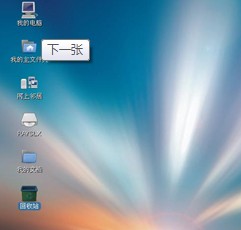

学习元评论 (0条)
聪明如你,不妨在这 发表你的看法与心得 ~